360安全浏览器清除淘宝登录密码最新图文教程
1、首先打开360安全浏览器,如下图所示点击浏览器右上角的“更多”,然后在弹出的窗口中点击打开“登录管家”;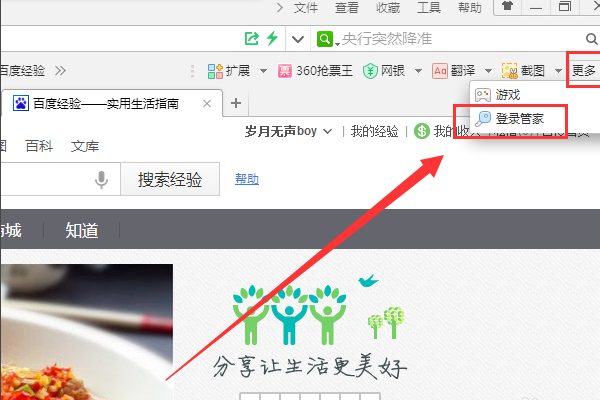
2、这时会在下方弹出登录管家的窗口,在窗口中点击“设置”图标;
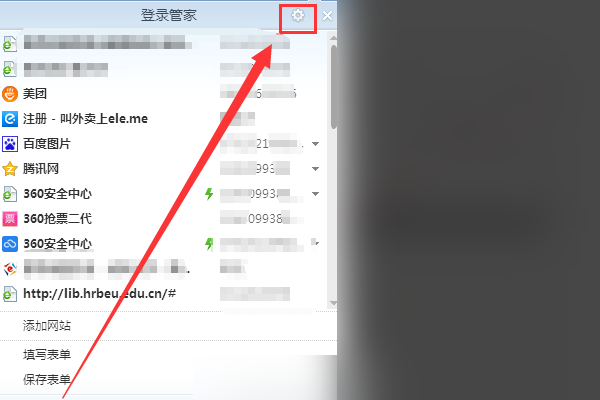
3、点击只会后弹出登录管家设置窗口,在该窗口中的“网站列表”中找到淘宝网,使用鼠标点击选中它;
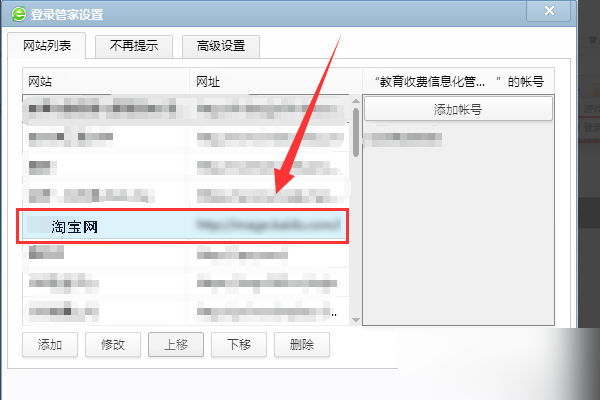
4、这时在窗口右侧的账号列表中就可以看到我们登录淘宝网时保存过的所有账号及其密码了;
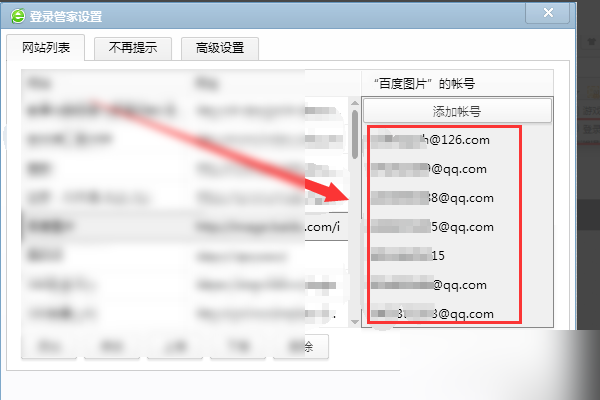
5、将鼠标移动到需要删除的账号上,这时该账号右侧会显示出一个“X”图标,点击一下该图标就可以将该账号及其对应的密码给清除了;
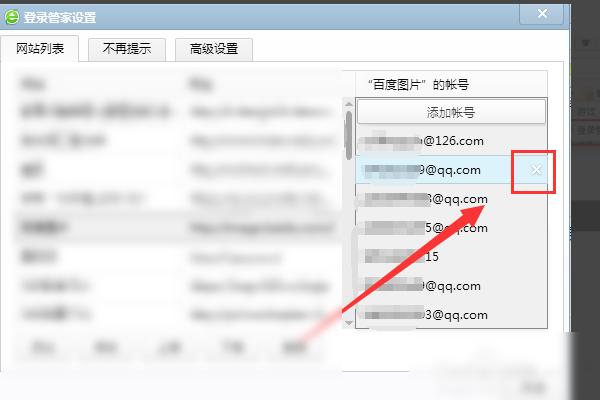
6、我们也可以直接点击窗口下方的“删除”按钮,清除该网站中的所有账号和密码;
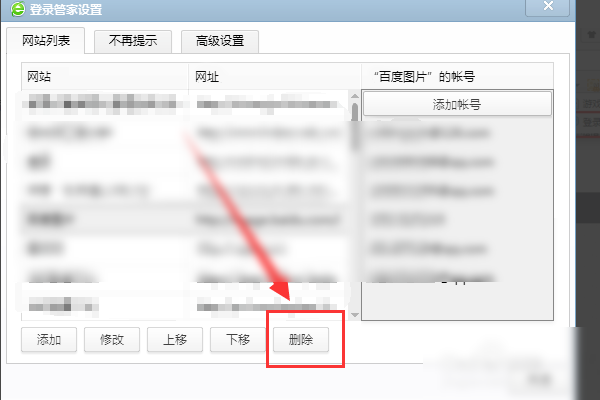
以上就是360安全浏览器清除淘宝登录密码最新图文教程,按照上面的方法来进行操作,就可以轻松清除360安全浏览器中保存的淘宝登录密码了。